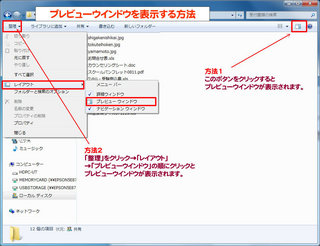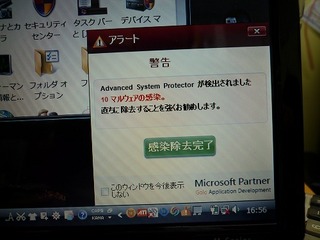新規記事の投稿を行うことで、非表示にすることが可能です。
2015年11月09日
Vol.2 ファイル名を一発で変更するショートカット
パソコンのファイル名を一発変換する方法
通常パソコンのファイル名を変更する場合は、エクスプローラーの画面から
ファイルを選択→右クリック→名前の変更をクリック
または、
ファイルを選択→ファイルメニュー→名前の変更をクリック
※Win7以降では、標準でファイルメニューが出ていませんので「Alt」キーを押すとファイルメニューが出てきます。
ですが、、、
一発で変換する方法が
↓
ファイルを選択 そして上部にある
「F2」キー(ファンクションキーと言います)を押すだけ
でファイル名が簡単に変更できます。
青く選択された状態になるので、そのままキーボードから文字を入力するだけでOKです!
ぜひ、お試しください(^'^)


通常パソコンのファイル名を変更する場合は、エクスプローラーの画面から
ファイルを選択→右クリック→名前の変更をクリック
または、
ファイルを選択→ファイルメニュー→名前の変更をクリック
※Win7以降では、標準でファイルメニューが出ていませんので「Alt」キーを押すとファイルメニューが出てきます。
ですが、、、
一発で変換する方法が
↓
ファイルを選択 そして上部にある
「F2」キー(ファンクションキーと言います)を押すだけ
でファイル名が簡単に変更できます。
青く選択された状態になるので、そのままキーボードから文字を入力するだけでOKです!
ぜひ、お試しください(^'^)


【このカテゴリーの最新記事】
-
no image
posted by yanagin at 17:23| パソコン便利な小技集
Vol.1 文字サイズの表示を一発で変更する技
文字サイズの表示を大きくしたい時の便利な技(ショートカット)
ホームページの画面が見にくい、Excelの文字が小さくて見えにくい、
文字サイズの表示を大きくしたい時に便利な技があります!
キーボードのCtrl(コントロール)ボタンを押したまま、マウスの真ん中にあるスクロールをクルクルまわすと画面の文字の大きさを簡単に変更することができます。
ぜひお試し下さい!


ホームページの画面が見にくい、Excelの文字が小さくて見えにくい、
文字サイズの表示を大きくしたい時に便利な技があります!
キーボードのCtrl(コントロール)ボタンを押したまま、マウスの真ん中にあるスクロールをクルクルまわすと画面の文字の大きさを簡単に変更することができます。
ぜひお試し下さい!


posted by yanagin at 16:58| パソコン便利な小技集
2015年11月08日
詐欺サイト 「今すぐお電話 03-×××-××××」を???
お客様から調子が悪いと預かったパソコン、
ネットにつなぐと
「お使いのPCが遅い実行をしているか 、不要な広告を表示していますか? 」
と言う画面が突然出てきました。
<問題>
お使いのコンピュータが遅く、応答しない、表示エラーとなっている、またはその他の問題が発生し始めています。 これらの問題は、多くの場合、ウイルス、マルウェア、またはシステムの不適切な保守によって引き起こされます。
<症状>
マルウェアやウイルスは、プログラムのロックアップやクラッシュ、不要なポップアップや広告、遅いPCのパフォーマンスを引き起こす可能性があります。
「今すぐお電話 03-×××-××××」を
・・・
などのメッセージが、
そしてパソコンからは、
「Microsoftソフトウェアの専門家を呼び出し無料の診断スキャンを行いあなたのシステムをきれいに最適しましょう。」というタブと女性の音声で警告が、、、
マイクロソフトなので安心、何か一緒にウイルスが入ったのかも…と焦って電話をかけてしまう人も多いようです。
電話をするとオペレーターが、遠隔操作ということでダウンロードを薦めます。
そして高額な請求された被害が増えています。
このような画面が出た時は、実は詐欺サイトでパソコン自体特に問題なくても表示されているだけです。
すぐに強制的にでも画面を閉じて下さい。
あせって絶対電話をしてはだめです。
もともと問題のないパソコンが、かえって怪しいプログラムをインストールされた上、金額を請求される可能性があります。
ちなみに金銭的な被害にならなくてもオペレーターの言うがまま、ソフトをダウンロードするともしかすると不正なプログラムをインストールされて逆に加害者になるケースもあるので、ダウンロードしてしまった場合は、念のため、スパイウェア駆除ソフトでチェックして下さい。
おすすめのソフト「Malwarebytes Anti-Malware」でさらにチェック!!
(無料で使えます。)
このようになる原因は「Inboxツールバー」などのアドウェア ※ がフリーソフトなどを介して知らない間にパソコンに入っていて、怪しいサイトへ誘導するケースが多いです。
インターネットを見る時に突然画面が変わっていたら要注意です!

どのような対応になるか試すために電話をしたかったのですが、お客さんのパソコンで試す訳にはいけませんので、次回は不要なパソコンで電話して検証してみます!
IPA情報処理推進機構での注意喚起です。
↓
http://www.ipa.go.jp/security/txt/2015/08outline.html
※---------------------------------------------------
アドウェア 【 adware 】
アドウェアとは、ユーザの画面に強制的に広告を表示させる代わりに、無料で利用できるソフトウェア。
ソフトウェアの操作画面に直接広告を呼び出して表示するものや、Webブラウザに「寄生」して一定の間隔で広告ウィンドウを表示させるものなどがある。
また、ユーザのコンピュータの環境やWebブラウザのアクセス履歴などの情報を自社や顧客企業に通知し、その結果を元に表示させる広告内容設定などに用いる機能を持つものもある。こうしたソフトウェアは「スパイウェア」とも呼ばれる。
通常はソフトウェアに広告表示のための機能が内蔵されているが、広告を表示する機能だけを持ったものもある。そうしたアドウェアは他のソフトウェアとセットで配布され、そのソフトウェアが無償で提供される代わりに、ソフトウェアの起動中はアドウェアも動作するようになっている。
IT用語辞典より出典
---------------------------------------------------
インターネットの画面が急に変わった、見た事の無いアイコンが増えているなど気になる症状があれば、「パソコン救助隊」までご相談下さい!
ネットにつなぐと
「お使いのPCが遅い実行をしているか 、不要な広告を表示していますか? 」
と言う画面が突然出てきました。
<問題>
お使いのコンピュータが遅く、応答しない、表示エラーとなっている、またはその他の問題が発生し始めています。 これらの問題は、多くの場合、ウイルス、マルウェア、またはシステムの不適切な保守によって引き起こされます。
<症状>
マルウェアやウイルスは、プログラムのロックアップやクラッシュ、不要なポップアップや広告、遅いPCのパフォーマンスを引き起こす可能性があります。
「今すぐお電話 03-×××-××××」を
・・・
などのメッセージが、
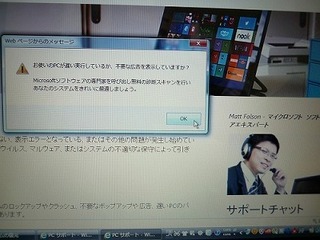 | 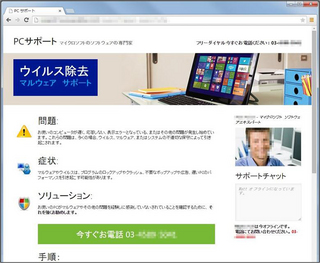 |
そしてパソコンからは、
「Microsoftソフトウェアの専門家を呼び出し無料の診断スキャンを行いあなたのシステムをきれいに最適しましょう。」というタブと女性の音声で警告が、、、
マイクロソフトなので安心、何か一緒にウイルスが入ったのかも…と焦って電話をかけてしまう人も多いようです。
電話をするとオペレーターが、遠隔操作ということでダウンロードを薦めます。
そして高額な請求された被害が増えています。
このような画面が出た時は、実は詐欺サイトでパソコン自体特に問題なくても表示されているだけです。
すぐに強制的にでも画面を閉じて下さい。
あせって絶対電話をしてはだめです。
もともと問題のないパソコンが、かえって怪しいプログラムをインストールされた上、金額を請求される可能性があります。
ちなみに金銭的な被害にならなくてもオペレーターの言うがまま、ソフトをダウンロードするともしかすると不正なプログラムをインストールされて逆に加害者になるケースもあるので、ダウンロードしてしまった場合は、念のため、スパイウェア駆除ソフトでチェックして下さい。
おすすめのソフト「Malwarebytes Anti-Malware」でさらにチェック!!
(無料で使えます。)
このようになる原因は「Inboxツールバー」などのアドウェア ※ がフリーソフトなどを介して知らない間にパソコンに入っていて、怪しいサイトへ誘導するケースが多いです。
インターネットを見る時に突然画面が変わっていたら要注意です!

どのような対応になるか試すために電話をしたかったのですが、お客さんのパソコンで試す訳にはいけませんので、次回は不要なパソコンで電話して検証してみます!
IPA情報処理推進機構での注意喚起です。
↓
http://www.ipa.go.jp/security/txt/2015/08outline.html
※---------------------------------------------------
アドウェア 【 adware 】
アドウェアとは、ユーザの画面に強制的に広告を表示させる代わりに、無料で利用できるソフトウェア。
ソフトウェアの操作画面に直接広告を呼び出して表示するものや、Webブラウザに「寄生」して一定の間隔で広告ウィンドウを表示させるものなどがある。
また、ユーザのコンピュータの環境やWebブラウザのアクセス履歴などの情報を自社や顧客企業に通知し、その結果を元に表示させる広告内容設定などに用いる機能を持つものもある。こうしたソフトウェアは「スパイウェア」とも呼ばれる。
通常はソフトウェアに広告表示のための機能が内蔵されているが、広告を表示する機能だけを持ったものもある。そうしたアドウェアは他のソフトウェアとセットで配布され、そのソフトウェアが無償で提供される代わりに、ソフトウェアの起動中はアドウェアも動作するようになっている。
IT用語辞典より出典
---------------------------------------------------
インターネットの画面が急に変わった、見た事の無いアイコンが増えているなど気になる症状があれば、「パソコン救助隊」までご相談下さい!
2015年11月07日
なんと!しつこいスパイウェア
<駆除大作戦!!パート2>
前回のなんと!しつこいスパイウェアパート1からの続きです!
不正ソフトがまだまだ、もりだくさん
なかなかしつこく駆除できないスパイウェア、、、
ここで新たなソフト「Malwarebytes Anti-Malware」でさらにチェック!!
2時間かけてチェックしたところ、428のファイルが感染している、、、
ほとんどが不正広告のスパイウェアでした。
チェック後、「Remove Selected」で駆除、無事駆除完了!
スパイウェアに感染した場合、一番オススメの駆除ソフトです。
無料のトライアル版で十分対応可能です。
※駆除後は、出来ればアンインストールしておいて下さい。
なお、一度で消えない場合があるので何度か繰り返しチェック、削除を行ってください。
また、スパイウェアの種類によっては、ソフトの合う会わない、強い弱いがあります!
次の機会に、ご紹介します!!
最後にMalwarebytes Anti-Malwareをアンインストール→ウイルスバスターをインストールで
無事終了しました!!
ウイルスバスター クラウドでセキュリティ対策!

スパイウェア、マルウェア駆除は、パソコン救助隊にご相談下さい
不正ソフトがまだまだ、もりだくさん
なかなかしつこく駆除できないスパイウェア、、、
ここで新たなソフト「Malwarebytes Anti-Malware」でさらにチェック!!
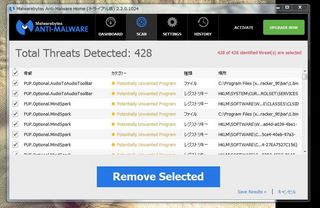 | 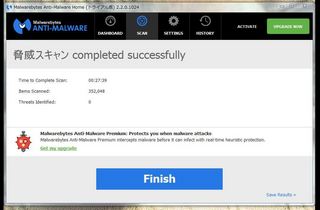 |
2時間かけてチェックしたところ、428のファイルが感染している、、、
ほとんどが不正広告のスパイウェアでした。
チェック後、「Remove Selected」で駆除、無事駆除完了!
スパイウェアに感染した場合、一番オススメの駆除ソフトです。
無料のトライアル版で十分対応可能です。
※駆除後は、出来ればアンインストールしておいて下さい。
なお、一度で消えない場合があるので何度か繰り返しチェック、削除を行ってください。
また、スパイウェアの種類によっては、ソフトの合う会わない、強い弱いがあります!
次の機会に、ご紹介します!!
最後にMalwarebytes Anti-Malwareをアンインストール→ウイルスバスターをインストールで
無事終了しました!!
ウイルスバスター クラウドでセキュリティ対策!
スパイウェア、マルウェア駆除は、パソコン救助隊にご相談下さい
2015年11月01日
緊急出動!!2連発(^.^) Part2 パソコンの困った〜〜 大津祭りに間に合うか編
10月11日 大津祭り本祭、巡行の日、
滋賀に来て、今まで見たことがなく、この日は初めて「大津祭り巡行」を見に行く予定していました。
前日の夜、いつもお世話になっているお客さんから、緊急の電話が、、、
「ファイルサーバーとして使っているパソコンが動かない、メーカーに電話したところ
リカバリーして下さい、、、、と言われたが、
重要なデータがあり、明日の業務が出来ない、、、、」と
とても困っている様子!
「わかりました、予定を調整して何とか明日の朝うかがいます!」と答える (~_~;)
う〜ん、全曳山13基が集まる午前には間に合わないか〜、、、
当日、朝からお客さんの会社へ出動!!
パソコンを確認すると、エラーが出て動かない、、、
まずは最重要のデータの取り出しからしなければ!
ところが、データを取り出すためのハードディスクケースを持っていない!
今から事務所に帰って戻るには時間がかかりすぎる。
困った、、、
ふと横を見ると、どうやら使っていない予備のパソコンが目に付いた。
そうだ、このパソコンにHDDをつないでデータを取り出そう(^。^)
お客さんに確認して2台のパソコンを分解!
起動しないパソコンのHDD(ハードディスク)をはずして
正常なパソコンの予備の接続部分につないで、パソコンを起動しました。

なお、起動しないパソコンは、足元においていたのでホコリがいっぱいなので
内部を、エアーで吹いてクリーニング!
パソコンを起動すると、つないだHDDのデータが無事に見えている(^。^)
良かった〜HDDは壊れていない!
データをコピーするのに1時間以上かかりましたが、無事にコピー完了!!
さあ、起動しないパソコンの修復にかかろうとHDDを元に戻し、
スイッチをつけると、
Windowsが起動する画面が!!
どうやら起動したようです。
実は、内部にたまったホコリが原因でおそらくショートを起こしていたようです。
きれいにクリーニングしたことで立ち上がるようになりました。
最初からそうした方が良かった?
そう思われる方もおられるでしょう!
しかし、データ最優先が一番!
時間がかかっても先にデータを取り出す、鉄則です。
皆さんもパソコンが立ち上がらない時は注意してください!
そして午後から大津祭りを見に行く事に
巡行中に囃子方(はやしかた)たちが撒いている「ちまき」をゲットしました(^。^)
パソコンが動かない、データが、、、の際はパソコン救助隊へご相談下さい。
滋賀に来て、今まで見たことがなく、この日は初めて「大津祭り巡行」を見に行く予定していました。
前日の夜、いつもお世話になっているお客さんから、緊急の電話が、、、
「ファイルサーバーとして使っているパソコンが動かない、メーカーに電話したところ
リカバリーして下さい、、、、と言われたが、
重要なデータがあり、明日の業務が出来ない、、、、」と
とても困っている様子!
「わかりました、予定を調整して何とか明日の朝うかがいます!」と答える (~_~;)
う〜ん、全曳山13基が集まる午前には間に合わないか〜、、、
当日、朝からお客さんの会社へ出動!!
パソコンを確認すると、エラーが出て動かない、、、
まずは最重要のデータの取り出しからしなければ!
ところが、データを取り出すためのハードディスクケースを持っていない!
今から事務所に帰って戻るには時間がかかりすぎる。
困った、、、
ふと横を見ると、どうやら使っていない予備のパソコンが目に付いた。
そうだ、このパソコンにHDDをつないでデータを取り出そう(^。^)
お客さんに確認して2台のパソコンを分解!
起動しないパソコンのHDD(ハードディスク)をはずして
正常なパソコンの予備の接続部分につないで、パソコンを起動しました。

なお、起動しないパソコンは、足元においていたのでホコリがいっぱいなので
内部を、エアーで吹いてクリーニング!
パソコンを起動すると、つないだHDDのデータが無事に見えている(^。^)
良かった〜HDDは壊れていない!
データをコピーするのに1時間以上かかりましたが、無事にコピー完了!!
さあ、起動しないパソコンの修復にかかろうとHDDを元に戻し、
スイッチをつけると、
Windowsが起動する画面が!!
どうやら起動したようです。
実は、内部にたまったホコリが原因でおそらくショートを起こしていたようです。
きれいにクリーニングしたことで立ち上がるようになりました。
最初からそうした方が良かった?
そう思われる方もおられるでしょう!
しかし、データ最優先が一番!
時間がかかっても先にデータを取り出す、鉄則です。
皆さんもパソコンが立ち上がらない時は注意してください!
そして午後から大津祭りを見に行く事に
巡行中に囃子方(はやしかた)たちが撒いている「ちまき」をゲットしました(^。^)
 | 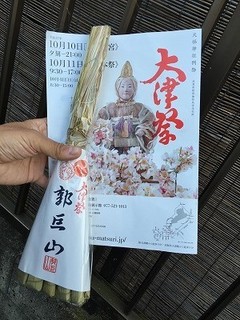 |
パソコンが動かない、データが、、、の際はパソコン救助隊へご相談下さい。
2015年10月24日
緊急出動!!2連発(^.^) Part1 パソコンの困った〜〜 HDD故障編
パソコンの動作がおかしい??
と、10月9日 いつもお世話になっているお客様から夜に電話が!!
「時々、動きが非常に遅くなったり、固まったりするようになり、仕事が前にすすまない、、、、」
とお困りの様子、、、、
「まずは大事な必ずデータをバックアップして下さい!、明日うかがいます」
以前うかがった時にバックアップの設定をしていたのでデータは大丈夫だと思いますが
念には念を入れて、お客さんには再度のバックアップをお願いしました。
次の日、現場へ到着!
パソコンを確認すると特に問題なく動いているようで、しかし何かひっかるものが??
そこでHDDのチェックツール(無料のツールで非常に便利です、また安心して使えます(^.^)
CrystalDiskInfo を使ってチェック
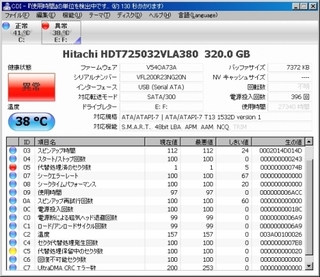
なんと!真っ赤な状態、これはハードディスク(HDD)が
物理的に完全に壊れている状態、、、
早急にHDDの交換が必要です!
まずは、連休明けの13日午前中に納品するお約束をしてパソコンを預かりました。
事務所へ持ち帰り、HDDをパソコンから外し、必要なデータをバックアップ!

そして、壊れたHDDですが、どうにか動いているので、丸々コピーできるかチャレンジ!!
丸々コピーすると環境もデータも全てそのまま使えるので、お客さんにとってとても便利です!
新たらしいHDDと他のパソコンを経由してつなぎ
ハードディスククーロン(同じハードディスクを作る)ソフトで作業!
おすすめソフトは有料ですが、Acronis True Image がおすすめ!
時間は、4時間程度かかりましたが、スムーズにクーロン作業完了!
まったく同じHDDが出来上がったので、新しい方のHDDをパソコンに取り付けて起動!
うっ !! 起動しない、、、、、
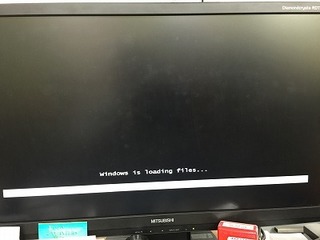
しかし
これは実は良くある事です。
もともと起動しないパソコンからのコピーなので、今までも何度かありました(^'^)
あわてず、Windows7 のCDを使って「回復コンソール」
↓
CDを入れて再起動
↓
パソコンによって違う場合がありますが、電源を入れてすぐにキーボードの「F12」を連打!!
するとCDから立ち上げるには「何かキーを押してください」と英語のメッセージが!
ここを気づかず忘れると、いつまで経っても立ち上げりません(^_^;)

修復を選択しスタートアップ修復をして再起動!
これで完璧です!!
※一度では直らない場合がありますので、再度挑戦しましょう!
連休の間、またしても緊急出動の依頼が、、、、
大津祭りに行く予定をずらせて、出動です(^'^)
大津祭りには間に合うのか、、、、、、、、、、
続きは次回
ハードディスクのクーロン作業はパソコン救助隊にご相談下さい!!
と、10月9日 いつもお世話になっているお客様から夜に電話が!!
「時々、動きが非常に遅くなったり、固まったりするようになり、仕事が前にすすまない、、、、」
とお困りの様子、、、、
「まずは大事な必ずデータをバックアップして下さい!、明日うかがいます」
以前うかがった時にバックアップの設定をしていたのでデータは大丈夫だと思いますが
念には念を入れて、お客さんには再度のバックアップをお願いしました。
次の日、現場へ到着!
パソコンを確認すると特に問題なく動いているようで、しかし何かひっかるものが??
そこでHDDのチェックツール(無料のツールで非常に便利です、また安心して使えます(^.^)
CrystalDiskInfo を使ってチェック
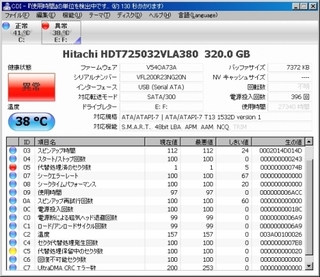
なんと!真っ赤な状態、これはハードディスク(HDD)が
物理的に完全に壊れている状態、、、
早急にHDDの交換が必要です!
まずは、連休明けの13日午前中に納品するお約束をしてパソコンを預かりました。
事務所へ持ち帰り、HDDをパソコンから外し、必要なデータをバックアップ!

そして、壊れたHDDですが、どうにか動いているので、丸々コピーできるかチャレンジ!!
丸々コピーすると環境もデータも全てそのまま使えるので、お客さんにとってとても便利です!
新たらしいHDDと他のパソコンを経由してつなぎ
ハードディスククーロン(同じハードディスクを作る)ソフトで作業!
おすすめソフトは有料ですが、Acronis True Image がおすすめ!
時間は、4時間程度かかりましたが、スムーズにクーロン作業完了!
まったく同じHDDが出来上がったので、新しい方のHDDをパソコンに取り付けて起動!
うっ !! 起動しない、、、、、
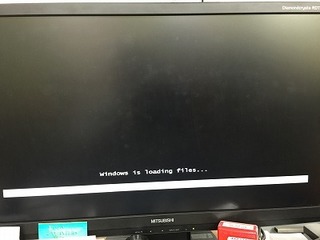
しかし
これは実は良くある事です。
もともと起動しないパソコンからのコピーなので、今までも何度かありました(^'^)
あわてず、Windows7 のCDを使って「回復コンソール」
↓
CDを入れて再起動
↓
パソコンによって違う場合がありますが、電源を入れてすぐにキーボードの「F12」を連打!!
するとCDから立ち上げるには「何かキーを押してください」と英語のメッセージが!
ここを気づかず忘れると、いつまで経っても立ち上げりません(^_^;)

修復を選択しスタートアップ修復をして再起動!
これで完璧です!!
※一度では直らない場合がありますので、再度挑戦しましょう!
 |  |
連休の間、またしても緊急出動の依頼が、、、、
大津祭りに行く予定をずらせて、出動です(^'^)
大津祭りには間に合うのか、、、、、、、、、、
続きは次回
ハードディスクのクーロン作業はパソコン救助隊にご相談下さい!!
2015年10月08日
Windows10にアップしたら動画が再生されない!!!
「DVDが再生されなくなった!”」とお客様から電話が、、、
そして「今から持ち込みます!」とお客様(^'^)
パソコンを持ち込んで頂き、確認すると
やっぱり(^'^)
Windows10にアップグレードしていていました。
Windows10にアップグレードすると、今までWindows7や8でDVD再生ソフトで使ってた「WindowsMediaPlayer」が削除されると言うのは、本当だった、、、、、、、、
もともと市販のDVDソフトを使っていると問題なく再生できる場合が多いが、WindowsMediaPlayerしかインストールしていない場合は、DVDを再生できなくなるようだ!
そういった点でもWindows10には困ったもんだ(^_^;)
通常は、市販のDVD再生ソフトを購入いただくところだが、
予算がちょっと、、、とお客様。
とりあえず、無料のソフトで対応する事で、検索すると、、、
5KPlayer と言うソフトが良さげだったので、お客様へ了解のもとインストール
http://www.5kplayer.com
※ただし、5KPlayerで検索すると「ソフトニック」と言う迷惑なソフトを埋め込んでソフトを紹介しているホームページに出会うので注意が必要です!!
悪質なサイト「ソフトニック(Softonic)については後日ブログで案内します!
5KPlayerをインストールして無事にDVDを再生する事が出来ました!
Windows10のアップグレードでお困りの方!滋賀県・京都市でパソコンレスキューへご相談下さい!
そして「今から持ち込みます!」とお客様(^'^)
パソコンを持ち込んで頂き、確認すると
やっぱり(^'^)
Windows10にアップグレードしていていました。
Windows10にアップグレードすると、今までWindows7や8でDVD再生ソフトで使ってた「WindowsMediaPlayer」が削除されると言うのは、本当だった、、、、、、、、
もともと市販のDVDソフトを使っていると問題なく再生できる場合が多いが、WindowsMediaPlayerしかインストールしていない場合は、DVDを再生できなくなるようだ!
そういった点でもWindows10には困ったもんだ(^_^;)
通常は、市販のDVD再生ソフトを購入いただくところだが、
予算がちょっと、、、とお客様。
とりあえず、無料のソフトで対応する事で、検索すると、、、
5KPlayer と言うソフトが良さげだったので、お客様へ了解のもとインストール
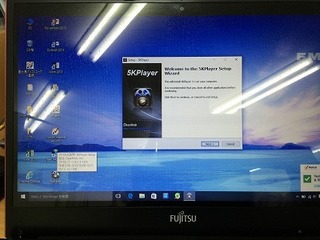 | 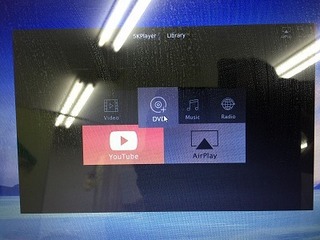 |
http://www.5kplayer.com
※ただし、5KPlayerで検索すると「ソフトニック」と言う迷惑なソフトを埋め込んでソフトを紹介しているホームページに出会うので注意が必要です!!
悪質なサイト「ソフトニック(Softonic)については後日ブログで案内します!
5KPlayerをインストールして無事にDVDを再生する事が出来ました!
Windows10のアップグレードでお困りの方!滋賀県・京都市でパソコンレスキューへご相談下さい!
posted by yanagin at 16:02| Windows10について
2015年10月06日
IEリセット&シャープスキャナー設定
昨日、パソコン出張レスキューで2件訪問しました(^.^)
<
インターネットエクスプローラー起動時にエラーになりインターネットが見れない、、、
と言うお客さんの電話があり、大津市のお客様宅へ出動しました!!
インターネットを見ようとすると
「iexplore.exeアプリケーションエラー"0x0634865c"の命令が"0x0634865c"のメモリを参照しました。メモリが"written"になることはできませんでした」
とメッセージが出て、インターネットエクスプローラーが開かない、、、
まずは、不正なソフトがないかチェック!
入っていました。パソコンを重たいを修復するというソフトですが、
それ自体が悪質なソフト!
「3000個のエラーがあります。200個のエラーは無償で修復できますが、それ以上は有料となります」と
修復しないとパソコンが動かなくなります!みたいなメッセージを出して、
警告文で消費者を不安にさせて、ソフトを購入させるのが狙いの悪質なソフト!
修復すると返ってパソコンの動作がおかしくなるので、お客様に確認。
幸い、お客様はエラー表示の意味がわからなかったので、修復していないとの事(^.^)
まずは、不正なソフトをアンインストール!!
↓
念のため、再起動!
ただ、原因は違うので、さらにパソコンをチェック
パソコンを再起動したら無事に直りました(^.^)
2件目は、会社近く大津市堅田の工務店様、いつもメンテナンスでお世話になっている会社さんです。
無線LANでつないでいた、Canonのインクジェット複合機が、印刷できなくなった
との事!
複合機は、Canon MG-3230 無線設定ですが、少し古い機種でプリンタ本体から設定できず、
パソコンにドライバをインストールして設定しないといけない、、、
しかも、パソコン側のプリンタ設定からも無線のポートを増やす事が出来ない(~_~;)
仕方なく、8台のパソコンを全て、MG-3230を一旦削除、ドライバの再インストール!!
無事に8台全て印刷できるようになりました(^.^)
さらに1台のパソコンが、シャープスキャナーからパソコンへデータを送れないとの事でさらにチェック!
シャープネットワークスキャナーLiteをブロックする、Windowsファイヤーウォールの設定が問題だと判断
無事に解決しましたが、思いのほか時間がかかりました。
と言うわけで今後サポート内容を覚書としてブログにアップしていきます(^.^)
読んで役に立つブログを目指します (^.^)
滋賀県、京都のパソコン出張サポート「パソコン救助隊」
<
インターネットエクスプローラー起動時にエラーになりインターネットが見れない、、、
と言うお客さんの電話があり、大津市のお客様宅へ出動しました!!
インターネットを見ようとすると
「iexplore.exeアプリケーションエラー"0x0634865c"の命令が"0x0634865c"のメモリを参照しました。メモリが"written"になることはできませんでした」
とメッセージが出て、インターネットエクスプローラーが開かない、、、
まずは、不正なソフトがないかチェック!
入っていました。パソコンを重たいを修復するというソフトですが、
それ自体が悪質なソフト!
「3000個のエラーがあります。200個のエラーは無償で修復できますが、それ以上は有料となります」と
修復しないとパソコンが動かなくなります!みたいなメッセージを出して、
警告文で消費者を不安にさせて、ソフトを購入させるのが狙いの悪質なソフト!
修復すると返ってパソコンの動作がおかしくなるので、お客様に確認。
幸い、お客様はエラー表示の意味がわからなかったので、修復していないとの事(^.^)
まずは、不正なソフトをアンインストール!!
↓
念のため、再起動!
ただ、原因は違うので、さらにパソコンをチェック
- ツール→インターネットオプション
- 「詳細設定」をクリック
- InternetExplorerの設定をリセット
- 念のため、キャッシュを含めたデータを削除
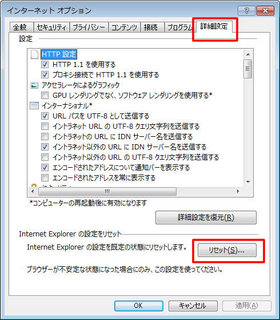 | 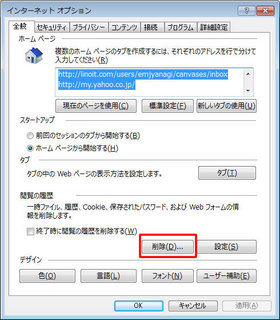 |
パソコンを再起動したら無事に直りました(^.^)
2件目は、会社近く大津市堅田の工務店様、いつもメンテナンスでお世話になっている会社さんです。
無線LANでつないでいた、Canonのインクジェット複合機が、印刷できなくなった
との事!
複合機は、Canon MG-3230 無線設定ですが、少し古い機種でプリンタ本体から設定できず、
パソコンにドライバをインストールして設定しないといけない、、、
しかも、パソコン側のプリンタ設定からも無線のポートを増やす事が出来ない(~_~;)
仕方なく、8台のパソコンを全て、MG-3230を一旦削除、ドライバの再インストール!!
無事に8台全て印刷できるようになりました(^.^)
さらに1台のパソコンが、シャープスキャナーからパソコンへデータを送れないとの事でさらにチェック!
シャープネットワークスキャナーLiteをブロックする、Windowsファイヤーウォールの設定が問題だと判断
- Windowsファイターウォールの設定を確認
- シャープネットワークスキャナーのプログラムを許可に追加
- 期限切れのノートンを削除
- 状況変らず
- 一旦、ファイヤーウォールを無効に設定、その後、ファイターウォールの設定でシャープネットワークスキャナーのプログラムを許可に追加
- Windowsファイターウォールを再度有効化
無事に解決しましたが、思いのほか時間がかかりました。
と言うわけで今後サポート内容を覚書としてブログにアップしていきます(^.^)
読んで役に立つブログを目指します (^.^)
滋賀県、京都のパソコン出張サポート「パソコン救助隊」
2015年10月02日
なんと!しつこいスパイウェア
<駆除大作戦!!パート1>
お客さんから預かったノートパソコン、
動作が非常に遅いという事で確認しました!
不正ソフトがもりだくさん
なんと!悪名高い、Advanced System ProtectorやReg Clean Pro Hao123 など定番の不正ソフトがたくさん入っていました、、、
無料でチェックと言いながら
大したエラーでもないのに「3600個のエラーが発見されました」などと言って
「修復するには、購入してください!」となる。
買ったところでかえってパソコンがおかしくなるばかりか、クレジットカードで購入しようものなら毎年自動引き落としになる。
ひどい場合は、クレジットカードの情報を盗まれる、、、
しかも自らメッセージで「Advanced System Protector(マルウェア)が検出されました!」と自分の事をマルウェアと言っている!
困ったものです、、、
そこで、まずプログラムの削除から実施!
しかし、ちょっと待って!
お客さんが、「エラーを修復してください」と言うメッセージに従い、修復しているともとに戻せなくなるので、
念のため確認、
「修復していない」との事だったので、まずは不正ソフト7個をアンインストール!
かわいい女の子のイラストで「お別れするのは、さびしいです!」って
けど、振り向かず削除!!
↓
念のため、スパイウェアをチェック!
スパイウェアに感染したファイルが、602個も出てきました。
ちなみに「INBOX」と言う検索システムも悪質なマルウェアです。
それで検索すると検索結果は、悪質なサイトがずらり、、
検索窓のあたりに「INBOX」となっている方!要注意です。
(下の画像で右側)
何度もチェックを繰り返し、それでも全て駆除出来ないので
別のスパイウェア駆除ソフトでチェック
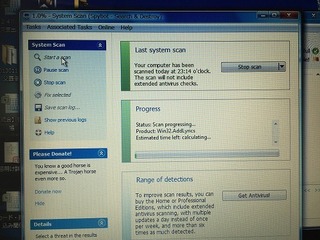
それでもなかなか駆除出来ないので、ここでいったん「ウイルスバスタークラウド」をインストール!
でも、、、
「同時にインストール出来ないRegCleanProがあります」と
インストール出来ない(^_^;)
プログラムは削除したはずなのに、完全に消えずに残っている!
これは、思いのほか手ごわいぞ、、、
という事で続きは次回に、、、、
ウイルスバスター クラウドでセキュリティ対策!

スパイウェア、マルウェア駆除は、パソコン救助隊にご相談下さい
動作が非常に遅いという事で確認しました!
不正ソフトがもりだくさん
なんと!悪名高い、Advanced System ProtectorやReg Clean Pro Hao123 など定番の不正ソフトがたくさん入っていました、、、
無料でチェックと言いながら
大したエラーでもないのに「3600個のエラーが発見されました」などと言って
「修復するには、購入してください!」となる。
買ったところでかえってパソコンがおかしくなるばかりか、クレジットカードで購入しようものなら毎年自動引き落としになる。
ひどい場合は、クレジットカードの情報を盗まれる、、、
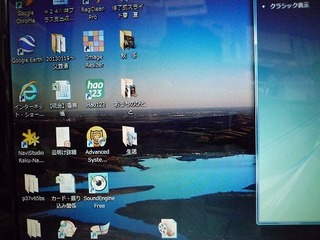 | 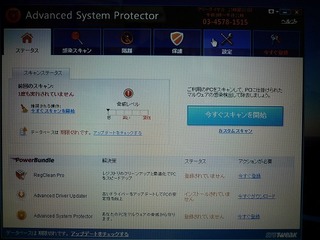 |
しかも自らメッセージで「Advanced System Protector(マルウェア)が検出されました!」と自分の事をマルウェアと言っている!
困ったものです、、、
そこで、まずプログラムの削除から実施!
しかし、ちょっと待って!
お客さんが、「エラーを修復してください」と言うメッセージに従い、修復しているともとに戻せなくなるので、
念のため確認、
「修復していない」との事だったので、まずは不正ソフト7個をアンインストール!
かわいい女の子のイラストで「お別れするのは、さびしいです!」って
けど、振り向かず削除!!
↓
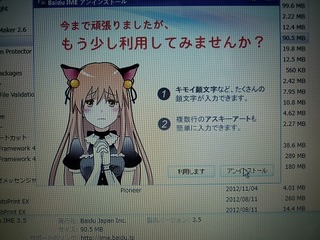 | 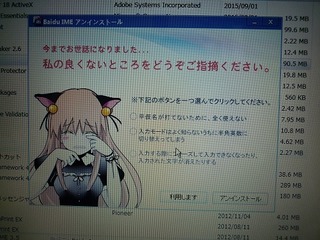 |
念のため、スパイウェアをチェック!
スパイウェアに感染したファイルが、602個も出てきました。
ちなみに「INBOX」と言う検索システムも悪質なマルウェアです。
それで検索すると検索結果は、悪質なサイトがずらり、、
検索窓のあたりに「INBOX」となっている方!要注意です。
(下の画像で右側)
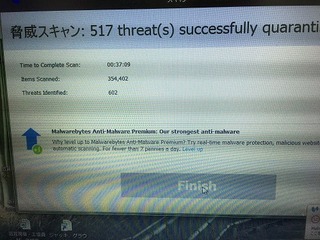 | 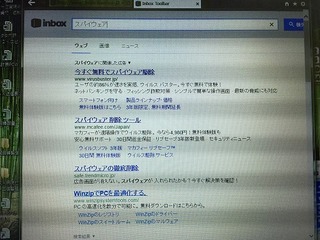 |
何度もチェックを繰り返し、それでも全て駆除出来ないので
別のスパイウェア駆除ソフトでチェック
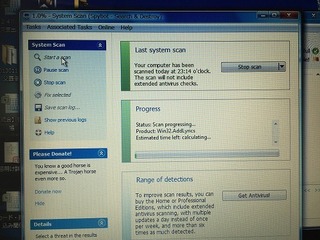
それでもなかなか駆除出来ないので、ここでいったん「ウイルスバスタークラウド」をインストール!
でも、、、
「同時にインストール出来ないRegCleanProがあります」と
インストール出来ない(^_^;)
プログラムは削除したはずなのに、完全に消えずに残っている!
これは、思いのほか手ごわいぞ、、、
という事で続きは次回に、、、、
ウイルスバスター クラウドでセキュリティ対策!
スパイウェア、マルウェア駆除は、パソコン救助隊にご相談下さい
2015年10月01日
どうすれば、問題なくWindows10に
アップグレード出来るのか?
そもそもWindos10て何?
2015年7月29日にリリースされた新しいWindowsです。
Windowsとは、OSと言うパソコンを働かせる時のすべての基本となるソフトウェアの事です。
Windos10は、Windows 8.1の後継で、マイクロソフトが今まで作ってきたソフトのWindowsとして最後のバージョンになるようです!
蛇足ですが、Windowsの歴史として
Windows3.1に始まりWindows95、Windows98(Windows98SE)、WindowsME、Windows2000、WindowsXP、WindowsVISTA、Windows7、Windows8、Windows8.1とリリースされました。
個人的な意見ですが、
安定したOSと言われたWindows98SEの後のWindowsME
WindowsXPの後のWindowsVISTA
Windows7の後のWindows8と交互に安定したOSその後に不安定なOSを繰り返しているような気がします。
今度は、不安定なWindows8の後ですのでWindows10は安定して欲しいですね。
Windows10どう新しくなるのか?
Windows10は無料でアップグレードできる!その対象はWindows7以降のOSとなります。
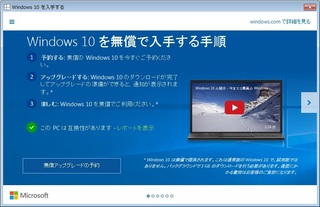
では、
本題のWindows10アップデートの注意点です!
Microsoftは、アプリケーションの互換性については、ほとんどの場合問題はないと言ってますが、やはり今まで使えないソフトが結構あり、よく使っているソフトは必ずメーカーのホームページを確認する事が必要です。
またパソコンそのものの対応も確認が必要です。
Windows Media Centerを使ってDVDを再生していた場合、Windows10で削除される機能ですので、DVDを視聴するには別売りのDVD再生ソフトウェアが必要となります。
アップデート後1か月は、元のWindows7、8、8.1に戻せますが、アップデートを失敗すると最悪の場合、パソコンが起動しなくなるので大事なデータは大切なデータや情報などは必ずバックアップを取っておく事も重要です。
<結論>
アップグレード前に必ずパソコンメーカーのホームページで対応状況を確認
<参考サイト>
http://azby.fmworld.net/win10/index.html
https://support.lenovo.com/jp/ja/documents/ht103822
■よく使っているソフトも必ず対応しているかどうかメーカーのホームページ確認
■データは必ずバックアップしておく事が重要です。
■時間のある時にアップグレードを行う事です。
■リカバリーDVDを作る機能があるパソコンなら、アップグレード前に必ず作っておきましょう。Windows10にアップするとリカバリーデータそのものが消えてしまう場合があり、最悪の場合もとに戻せなくなります。
■不安な場合は無理にアップグレードせず、そのまま使っておく事も検討してください。
また、専門家に任せるのも選択肢です。
以上、Windows10のアップグレードに関する情報でした(^'^)
パソコン工房【公式通販サイト】

Windws10にアップグレードしたいけどうまく出来るか不安だ!もうどうしていいか分からない…という方は、パソコン救助隊までお気軽にご連絡ください。 関西一円、滋賀・京都ならお伺いいたします!
2015年7月29日にリリースされた新しいWindowsです。
Windowsとは、OSと言うパソコンを働かせる時のすべての基本となるソフトウェアの事です。
Windos10は、Windows 8.1の後継で、マイクロソフトが今まで作ってきたソフトのWindowsとして最後のバージョンになるようです!
蛇足ですが、Windowsの歴史として
Windows3.1に始まりWindows95、Windows98(Windows98SE)、WindowsME、Windows2000、WindowsXP、WindowsVISTA、Windows7、Windows8、Windows8.1とリリースされました。
個人的な意見ですが、
安定したOSと言われたWindows98SEの後のWindowsME
WindowsXPの後のWindowsVISTA
Windows7の後のWindows8と交互に安定したOSその後に不安定なOSを繰り返しているような気がします。
今度は、不安定なWindows8の後ですのでWindows10は安定して欲しいですね。
Windows10どう新しくなるのか?
- 起動が早くなりスピードを追求した、スリープからも素早く復帰できる。
- 新しいブラウザ「MicrosoftEdge」・整理や作業効率を高める機能がアップ、フォト・マップ・ミュージックなどのアプリがプリインストールされていたり新機能を搭載している
- Windowsストアで無料・有料の便利なアプリ・人気のゲームなどをインストールできる
- お気に入りに素早くアクセスできるようにスタートメニューが強化されて復活。
- Windows8の不便なところを改良タブレットで使いやすく作ってある
Windows10は無料でアップグレードできる!その対象はWindows7以降のOSとなります。
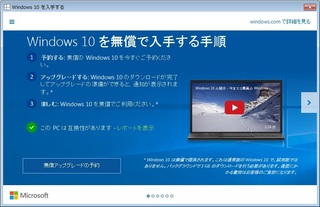
では、
本題のWindows10アップデートの注意点です!
Microsoftは、アプリケーションの互換性については、ほとんどの場合問題はないと言ってますが、やはり今まで使えないソフトが結構あり、よく使っているソフトは必ずメーカーのホームページを確認する事が必要です。
またパソコンそのものの対応も確認が必要です。
Windows Media Centerを使ってDVDを再生していた場合、Windows10で削除される機能ですので、DVDを視聴するには別売りのDVD再生ソフトウェアが必要となります。
アップデート後1か月は、元のWindows7、8、8.1に戻せますが、アップデートを失敗すると最悪の場合、パソコンが起動しなくなるので大事なデータは大切なデータや情報などは必ずバックアップを取っておく事も重要です。
<結論>
アップグレード前に必ずパソコンメーカーのホームページで対応状況を確認
<参考サイト>
http://azby.fmworld.net/win10/index.html
https://support.lenovo.com/jp/ja/documents/ht103822
■よく使っているソフトも必ず対応しているかどうかメーカーのホームページ確認
■データは必ずバックアップしておく事が重要です。
■時間のある時にアップグレードを行う事です。
■リカバリーDVDを作る機能があるパソコンなら、アップグレード前に必ず作っておきましょう。Windows10にアップするとリカバリーデータそのものが消えてしまう場合があり、最悪の場合もとに戻せなくなります。
■不安な場合は無理にアップグレードせず、そのまま使っておく事も検討してください。
また、専門家に任せるのも選択肢です。
以上、Windows10のアップグレードに関する情報でした(^'^)
パソコン工房【公式通販サイト】
Windws10にアップグレードしたいけどうまく出来るか不安だ!もうどうしていいか分からない…という方は、パソコン救助隊までお気軽にご連絡ください。 関西一円、滋賀・京都ならお伺いいたします!
posted by yanagin at 15:20| Windows10について